सवाल
समस्या: Windows में "Accelerometerst.exe - अनुप्रयोग त्रुटि" को कैसे ठीक करें?
नमस्ते। मुझे अपने विंडोज पीसी पर "Accelerometerst.exe - एप्लिकेशन एरर" पॉप-अप संदेश मिलता रहता है। यह क्या है और मैं इसे कैसे ठीक करूं?
हल किया हुआ उत्तर
"Accelerometerst.exe - एप्लिकेशन एरर" एक त्रुटि संदेश है जो विंडोज ऑपरेटिंग सिस्टम में हो सकता है। यह त्रुटि संदेश Accelerometerst.exe फ़ाइल के साथ किसी समस्या को इंगित करता है, जो कुछ लैपटॉप और टैबलेट में पाए जाने वाले accelerometer सुविधा का हिस्सा है। एक्सेलेरोमीटर एक सेंसर है जो डिवाइस के ओरिएंटेशन और मूवमेंट का पता लगाता है।
त्रुटि आमतौर पर Accelerometerst.exe फ़ाइल के भीतर विरोध या भ्रष्टाचार के परिणामस्वरूप होती है, या जब संबंधित हार्डवेयर ड्राइवर पुराने या असंगत होते हैं। उपयोगकर्ता इस त्रुटि का सामना अपने कंप्यूटर को शुरू या बंद करते समय कर सकते हैं, या कुछ एक्सेलेरोमीटर-संबंधित सुविधाओं या अनुप्रयोगों तक पहुँचने का प्रयास करते समय कर सकते हैं।
इस समस्या का उपयोगकर्ताओं पर महत्वपूर्ण प्रभाव पड़ने की संभावना है। शुरुआत के लिए, "Accelerometerst.exe - एप्लिकेशन त्रुटि" संदेश के साथ लगातार त्रुटि पॉप-अप उपयोगकर्ताओं को बाधित और निराश कर सकते हैं। दूसरा, त्रुटि सिस्टम अस्थिरता का कारण बन सकती है, जिसके परिणामस्वरूप अप्रत्याशित प्रोग्राम क्रैश या फ्रीज हो जाता है। अंत में, यदि एक्सेलेरोमीटर सुविधा कुछ अनुप्रयोगों या कार्यों के लिए आवश्यक है, तो त्रुटि उपयोगकर्ताओं को उन सुविधाओं का उचित उपयोग करने से रोक सकती है, जिससे उनके डिवाइस की कार्यक्षमता सीमित हो जाती है।
इस समस्या के कई संभावित समाधान हैं। उपयोगकर्ता एक्सेलेरोमीटर ड्राइवरों को अपडेट या पुनर्स्थापित करने का प्रयास कर सकते हैं ताकि यह सुनिश्चित हो सके कि वे ऑपरेटिंग सिस्टम के साथ वर्तमान और संगत हैं। एक अन्य विकल्प सिस्टम को पिछली कार्यशील स्थिति में पुनर्स्थापित करना है, जो एक्सेलेरोमीटर घटक से संबंधित किसी भी विरोध या भ्रष्टाचार को हल करने में सहायता कर सकता है। उपयोगकर्ता समस्याग्रस्त Accelerometerst.exe फ़ाइल को सुधारने या बदलने का भी प्रयास कर सकते हैं।
इस गाइड में, आपको 6 चरण मिलेंगे जो आपको विंडोज में "Accelerometerst.exe - एप्लीकेशन एरर" को ठीक करने में मदद करेंगे। हालाँकि, आप एक रखरखाव उपकरण भी आज़मा सकते हैं जैसे रेस्टोरोमैक वॉशिंग मशीन X9 जो अधिकांश सिस्टम त्रुटियों को ठीक कर सकता है, बीएसओडी,[1] दूषित फ़ाइलें, और रजिस्ट्री[2] समस्याएँ। अन्यथा, नीचे दिए गए चरण-दर-चरण निर्देशों का पालन करें।
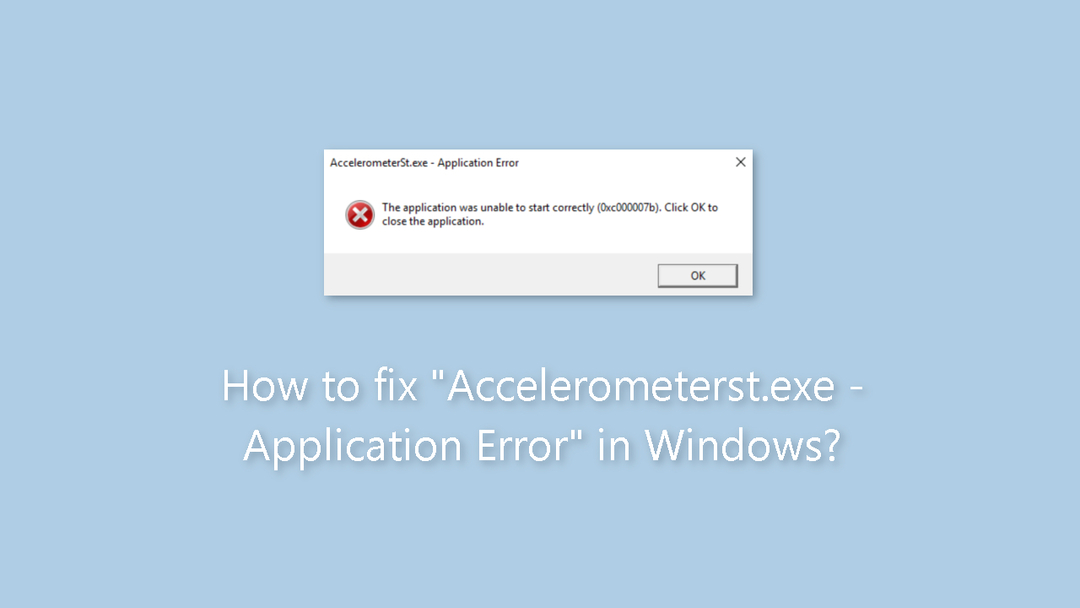
विधि 1। दूषित सिस्टम फ़ाइलों को ठीक करें
क्षतिग्रस्त सिस्टम की मरम्मत के लिए, आपको लाइसेंस प्राप्त संस्करण खरीदना होगा रेस्टोरो मैक वॉशिंग मशीन X9.
सिस्टम फ़ाइल भ्रष्टाचार की मरम्मत के लिए कमांड प्रॉम्प्ट कमांड का प्रयोग करें:
- खुला व्यवस्थापक के रूप में कमांड प्रॉम्प्ट
- निम्न आदेश का प्रयोग करें और दबाएं प्रवेश करना:
एसएफसी /scannow
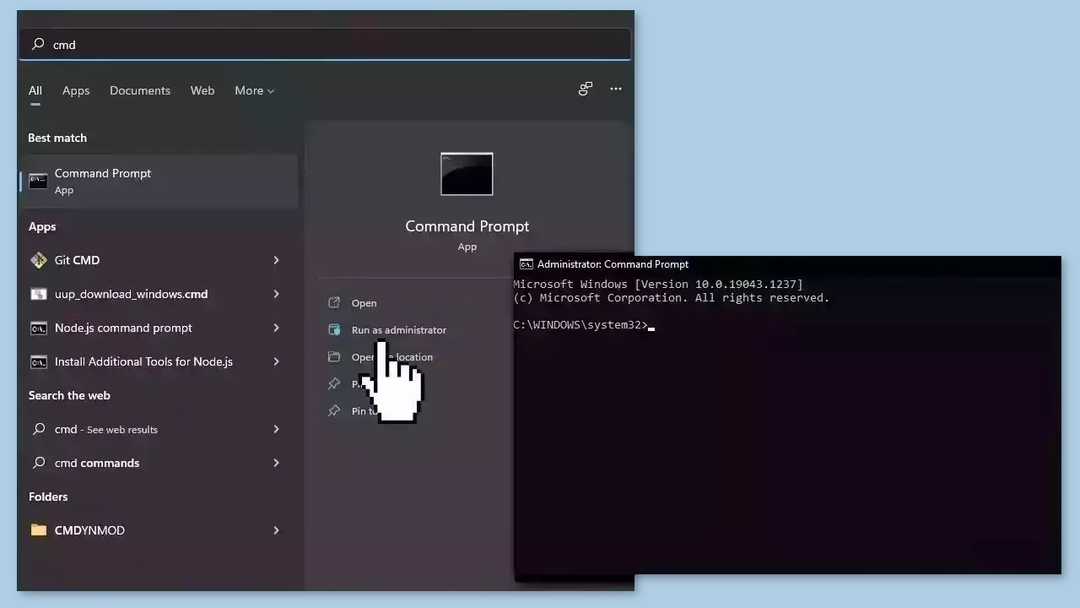
- रीबूट आपकी प्रणाली
- यदि SFC ने कोई त्रुटि लौटाई है, तो निम्न कमांड लाइन का उपयोग करके दबाएं प्रवेश करना प्रत्येक के बाद:
DISM /ऑनलाइन /क्लीनअप-इमेज /CheckHealth
DISM /ऑनलाइन /क्लीनअप-इमेज /ScanHealth
DISM /ऑनलाइन /क्लीनअप-इमेज /RestoreHealth
विधि 2। एचपी 3डी ड्राइवगार्ड को अनइंस्टॉल करें
क्षतिग्रस्त सिस्टम की मरम्मत के लिए, आपको लाइसेंस प्राप्त संस्करण खरीदना होगा रेस्टोरो मैक वॉशिंग मशीन X9.
- दबाओ विंडोज की.
- प्रकार नियंत्रण सर्च बार में।
- पर क्लिक करें कंट्रोल पैनल खोज परिणामों से।
- में कंट्रोल पैनल, ढूँढें और उस पर क्लिक करें किसी प्रोग्राम की स्थापना रद्द करें के तहत विकल्प कार्यक्रमों अनुभाग।
- दाएँ क्लिक करें दोषपूर्ण प्रोग्राम पर जिसे आप अनइंस्टॉल करना चाहते हैं।
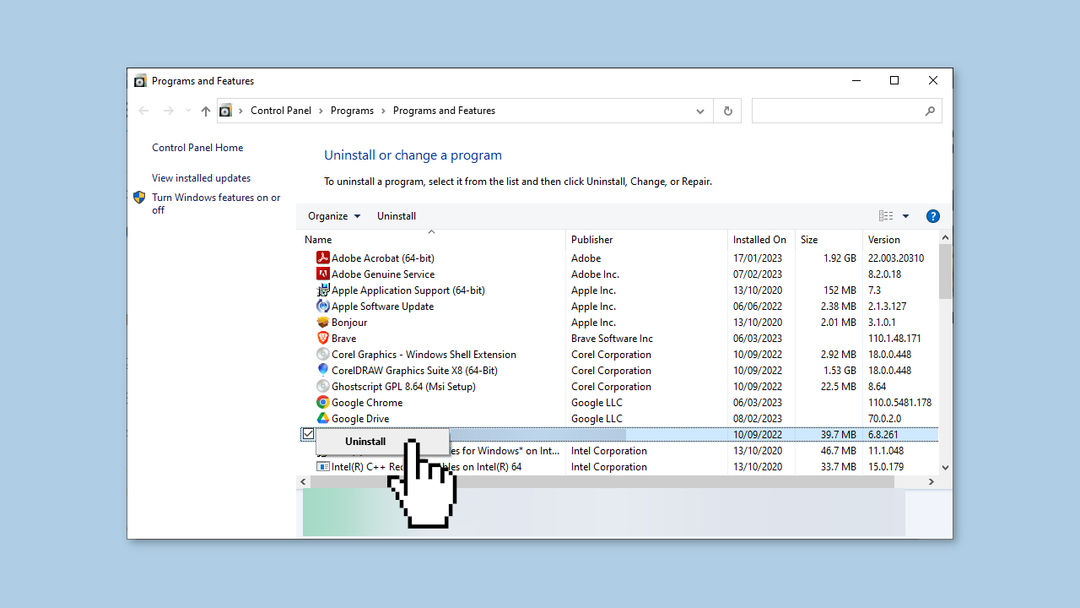
- का चयन करें स्थापना रद्द करें संदर्भ मेनू से विकल्प।
- स्थापना रद्द करने की प्रक्रिया को पूरा करने के लिए दिखाई देने वाले किसी भी संकेत या निर्देशों का पालन करें।
- एक बार प्रोग्राम अनइंस्टॉल हो जाने के बाद, एक वेब ब्राउज़र खोलें।
- आपके द्वारा अनइंस्टॉल किए गए प्रोग्राम की वेबसाइट पर नेविगेट करें।
- के लिए खोजें डाउनलोड या नवीनतम संस्करण प्राप्त करें वेबसाइट पर अनुभाग।
- अपने पीसी के साथ संगत प्रोग्राम का नवीनतम संस्करण डाउनलोड करें।
विधि 3। VCRUNTIME140.dll को पुनः पंजीकृत करें
क्षतिग्रस्त सिस्टम की मरम्मत के लिए, आपको लाइसेंस प्राप्त संस्करण खरीदना होगा रेस्टोरो मैक वॉशिंग मशीन X9.
- दबाओ विंडोज की + आर खोलने के लिए दौड़ना उपयोगिता।
- में दौड़ना विंडो, निम्न आदेश टाइप करें:
regsvr32 /u c:\Windows\System32\vcruntime140.dll
- क्लिक करें ठीक बटन।
- इस कमांड का उपयोग अपंजीकृत करने के लिए किया जाता है vcruntime140.dll फ़ाइल।
- लॉन्च करें दौड़ना उपयोगिता फिर से दबाकर विंडोज की + आर.
- में दौड़ना विंडो, निम्न आदेश टाइप करें:
Regsvr32 c:\Windows\System32\vcruntime140.dll
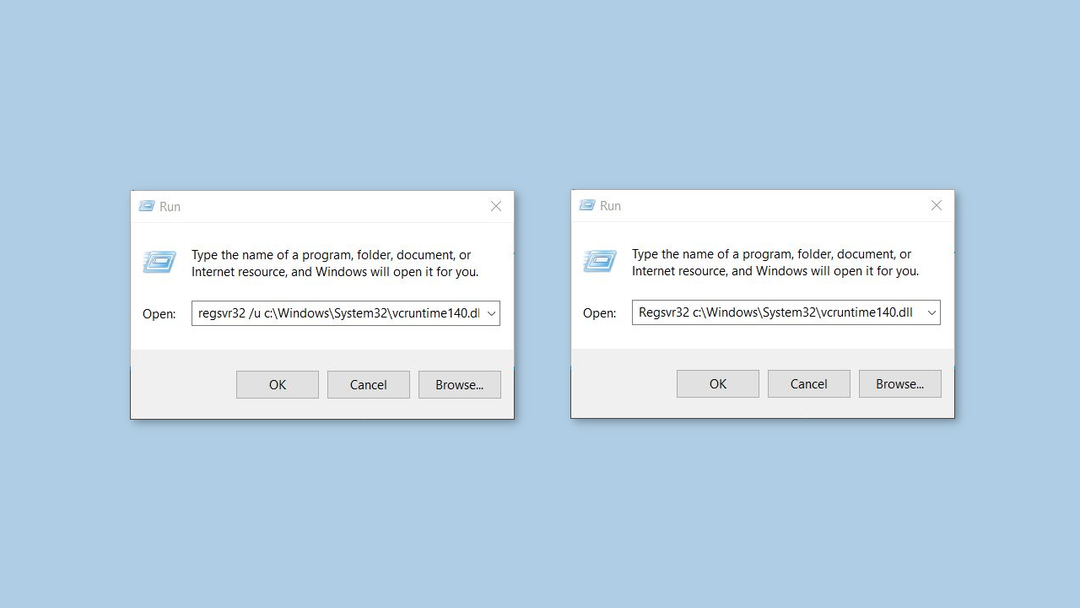
- दबाओ प्रवेश करना कुंजी या क्लिक करें ठीक बटन।
- इस कमांड का प्रयोग रजिस्टर करने के लिए किया जाता है vcruntime140.dll फ़ाइल।
- दूसरी कमांड निष्पादित करने के बाद, आपको एक पुष्टिकरण संदेश देखना चाहिए जो दर्शाता है कि पंजीकरण सफल रहा।
विधि 4। Microsoft Visual C++ पुनर्वितरण योग्य पैकेज डाउनलोड करें
क्षतिग्रस्त सिस्टम की मरम्मत के लिए, आपको लाइसेंस प्राप्त संस्करण खरीदना होगा रेस्टोरो मैक वॉशिंग मशीन X9.
- दौरा करना Visual Studio 2015 के लिए Microsoft Visual C++ Redistributable Package Update 3 डाउनलोड करने के लिए आधिकारिक वेबसाइट.
- के लिए खोजें डाउनलोड करना वेबसाइट पर बटन और उस पर क्लिक करें।
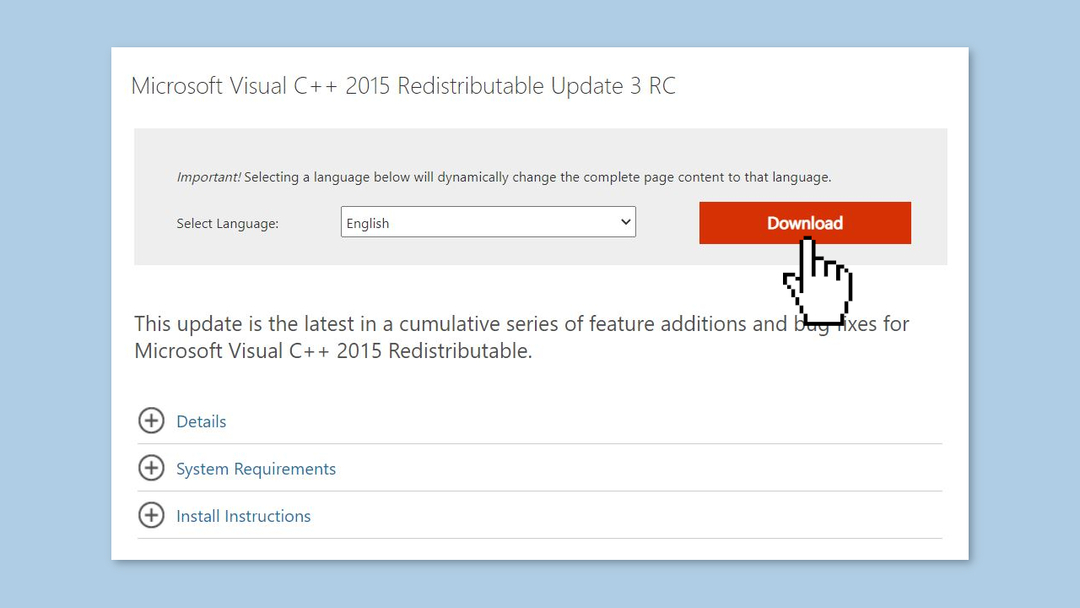
- यदि आप ए का उपयोग कर रहे हैं 64-बिट पीसी, पहले चेकबॉक्स का पता लगाएं vc_redist.x64.exe और इसे चुनने के लिए उस पर क्लिक करें। यदि आप ए का उपयोग कर रहे हैं 32-बिट पीसी, आपको केवल पर क्लिक करना होगा x86.exe.
- डाउनलोड प्रक्रिया के साथ आगे बढ़ने के लिए वेबसाइट पर दिए गए ऑनस्क्रीन निर्देशों का पालन करें।
- एक बार डाउनलोड पूरा हो जाने पर, अपने पीसी पर डाउनलोड की गई फ़ाइल का पता लगाएं।
- डबल क्लिक करें स्थापना प्रक्रिया शुरू करने के लिए डाउनलोड की गई फ़ाइल पर।
- स्थापना प्रक्रिया के दौरान आने वाले किसी भी संकेत या निर्देश का पालन करें।
- स्थापना समाप्त होने के बाद, पुनः आरंभ करें परिवर्तनों के प्रभावी होने को सुनिश्चित करने के लिए आपका पीसी।
- पुनरारंभ करने के बाद, विजुअल स्टूडियो 2015 के लिए माइक्रोसॉफ्ट विजुअल सी ++ पुनर्वितरण योग्य पैकेज अपडेट 3 आपके पीसी पर स्थापित किया जाएगा और उपयोग के लिए तैयार होगा।
विधि 5। Microsoft Visual C++ पुनर्वितरण योग्य फ़ाइल की मरम्मत करें
क्षतिग्रस्त सिस्टम की मरम्मत के लिए, आपको लाइसेंस प्राप्त संस्करण खरीदना होगा रेस्टोरो मैक वॉशिंग मशीन X9.
- दबाओ विंडोज की + आर खोलने के लिए दौड़ना उपयोगिता।
- में दौड़ना खिड़की, प्रकार एक ppwiz.cpl और क्लिक करें ठीक बटन।
- यह खुल जाएगा कार्यक्रमों और सुविधाओं खिड़की।
- स्थापित प्रोग्रामों की सूची के माध्यम से स्क्रॉल करें और खोजें माइक्रोसॉफ्ट विजुअल सी ++ 2015 पुनर्वितरण योग्य फ़ाइल।
- दाएँ क्लिक करें पर Microsoft Visual C++ 2015 पुनर्वितरण योग्य फ़ाइल।
- दिखाई देने वाले संदर्भ मेनू से, का चयन करें स्थापना रद्द करें विकल्प।
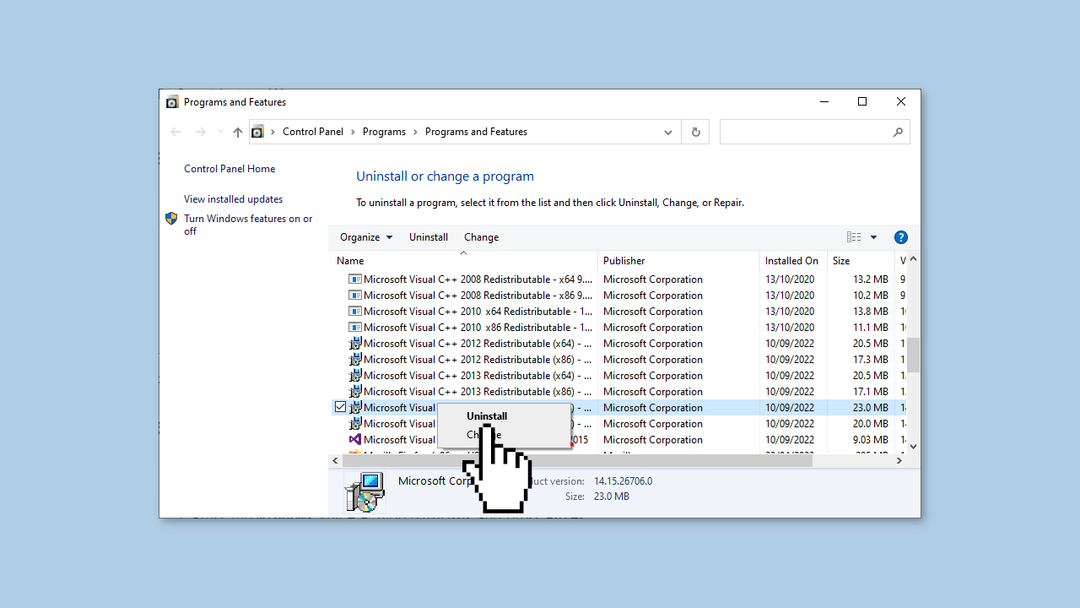
- स्थापना रद्द करने की प्रक्रिया शुरू करने के लिए दिखाई देने वाले किसी भी संकेत या निर्देश का पालन करें।
- स्थापना रद्द करने की प्रक्रिया शुरू होने के बाद, इसके पूरा होने की प्रतीक्षा करें।
- स्थापना रद्द करने के बाद, Microsoft Visual C++ 2015 पुनर्वितरण योग्य फ़ाइल को फिर से ढूँढें।
- दाएँ क्लिक करें पर Microsoft Visual C++ 2015 पुनर्वितरण योग्य फ़ाइल।
- संदर्भ मेनू से, का चयन करें मरम्मत विकल्प।
- यह Microsoft Visual C++ 2015 पुनर्वितरण योग्य फ़ाइल के लिए सुधार प्रक्रिया आरंभ करेगा।
- मरम्मत प्रक्रिया के दौरान दिखाई देने वाले किसी भी ऑनस्क्रीन निर्देशों या संकेतों का पालन करें।
विधि 6। सिस्टम रिस्टोर का उपयोग करें
क्षतिग्रस्त सिस्टम की मरम्मत के लिए, आपको लाइसेंस प्राप्त संस्करण खरीदना होगा रेस्टोरो मैक वॉशिंग मशीन X9.
सिस्टम रिस्टोर माइक्रोसॉफ्ट विंडोज में एक सुविधा है जो उपयोगकर्ताओं को अपने कंप्यूटर की स्थिति को समय के पिछले बिंदु पर वापस लाने की अनुमति देती है। यह मददगार हो सकता है अगर आपने अपने सिस्टम में ऐसे बदलाव किए हैं जो समस्याएँ पैदा कर रहे हैं।
- पर जाएँ शुरुआत की सूची, प्रकार पुनर्स्थापित करना, और क्लिक करें पुनर्स्थापन स्थल बनाएं.
- क्लिक सिस्टम रेस्टोर, तब तक संकेतों का पालन करें जब तक कि आप पुनर्स्थापना बिंदु का चयन नहीं कर सकते।
- आप जो चाहते हैं उसे चुनें (आदर्श रूप से समस्या शुरू होने से पहले) और प्रक्रिया के साथ आगे बढ़ें।
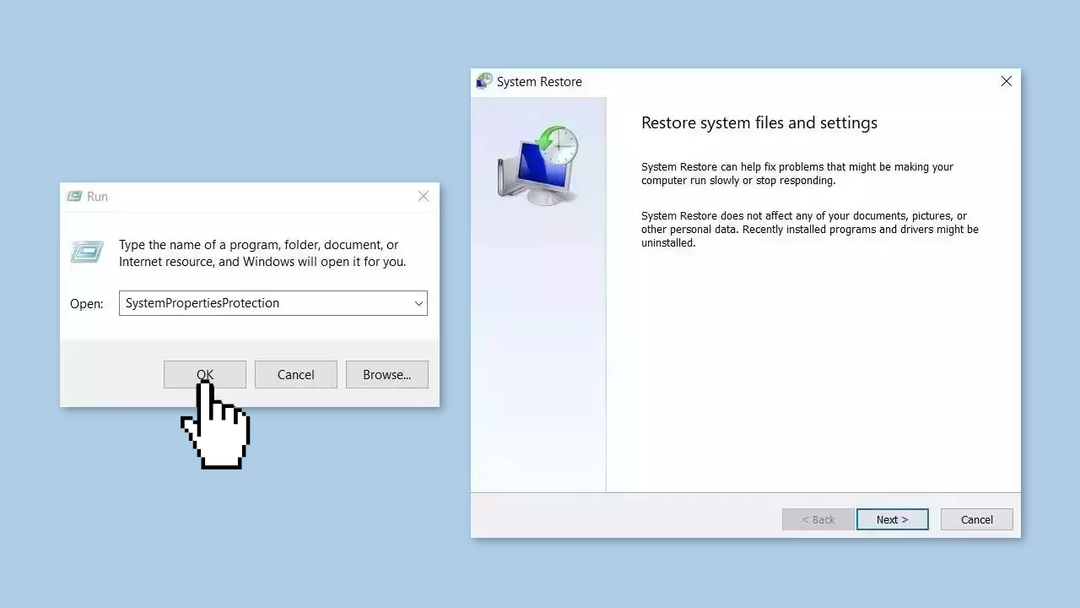
अपनी त्रुटियों को स्वचालित रूप से सुधारें
ugetfix.com टीम उपयोगकर्ताओं को उनकी त्रुटियों को दूर करने के लिए सर्वोत्तम समाधान खोजने में मदद करने के लिए अपनी पूरी कोशिश कर रही है। यदि आप मैन्युअल मरम्मत तकनीकों से संघर्ष नहीं करना चाहते हैं, तो कृपया स्वचालित सॉफ़्टवेयर का उपयोग करें। सभी अनुशंसित उत्पादों का हमारे पेशेवरों द्वारा परीक्षण और अनुमोदन किया गया है। अपनी त्रुटि को ठीक करने के लिए आप जिन उपकरणों का उपयोग कर सकते हैं, वे नीचे सूचीबद्ध हैं:
प्रस्ताव
इसे अब करें!
डाउनलोड फिक्सख़ुशी
गारंटी
इसे अब करें!
डाउनलोड फिक्सख़ुशी
गारंटी
यदि आप का उपयोग करके अपनी त्रुटि को ठीक करने में विफल रहे रेस्टोरोमैक वॉशिंग मशीन X9, सहायता के लिए हमारी सहायता टीम तक पहुँचें। कृपया, हमें वह सभी विवरण बताएं जो आपको लगता है कि हमें आपकी समस्या के बारे में पता होना चाहिए।
यह पेटेंट की गई मरम्मत प्रक्रिया 25 मिलियन घटकों के डेटाबेस का उपयोग करती है जो उपयोगकर्ता के कंप्यूटर पर किसी भी क्षतिग्रस्त या गुम फ़ाइल को बदल सकती है।
क्षतिग्रस्त सिस्टम की मरम्मत के लिए, आपको लाइसेंस प्राप्त संस्करण खरीदना होगा रेस्टोरो मैलवेयर हटाने का उपकरण।क्षतिग्रस्त सिस्टम की मरम्मत के लिए, आपको लाइसेंस प्राप्त संस्करण खरीदना होगा मैक वॉशिंग मशीन X9 मैलवेयर हटाने का उपकरण।
जब वीपीएन की बात आती है तो एक वीपीएन महत्वपूर्ण होता है उपयोगकर्ता गोपनीयता. कुकीज़ जैसे ऑनलाइन ट्रैकर्स का उपयोग न केवल सोशल मीडिया प्लेटफॉर्म और अन्य वेबसाइटों बल्कि आपके इंटरनेट सेवा प्रदाता और सरकार द्वारा भी किया जा सकता है। यहां तक कि अगर आप अपने वेब ब्राउज़र के माध्यम से सबसे सुरक्षित सेटिंग्स लागू करते हैं, तब भी आपको उन ऐप्स के माध्यम से ट्रैक किया जा सकता है जो इंटरनेट से जुड़े हुए हैं। इसके अलावा, कम कनेक्शन गति के कारण टोर जैसे गोपनीयता-केंद्रित ब्राउज़र एक इष्टतम विकल्प नहीं हैं। आपकी परम गोपनीयता के लिए सबसे अच्छा उपाय है निजी इंटरनेट एक्सेस - गुमनाम रहें और ऑनलाइन सुरक्षित रहें।
डेटा रिकवरी सॉफ़्टवेयर उन विकल्पों में से एक है जो आपकी मदद कर सकता है अपनी फ़ाइलें पुनर्प्राप्त करें. एक बार जब आप किसी फ़ाइल को हटा देते हैं, तो यह हवा में गायब नहीं होती - यह आपके सिस्टम पर तब तक बनी रहती है जब तक कि इसके ऊपर कोई नया डेटा नहीं लिखा जाता है। डेटा रिकवरी प्रो पुनर्प्राप्ति सॉफ़्टवेयर है जो आपकी हार्ड ड्राइव के भीतर हटाई गई फ़ाइलों की कार्यशील प्रतियों की खोज करता है। टूल का उपयोग करके, आप मूल्यवान दस्तावेज़ों, स्कूल कार्य, व्यक्तिगत चित्रों और अन्य महत्वपूर्ण फ़ाइलों के नुकसान को रोक सकते हैं।